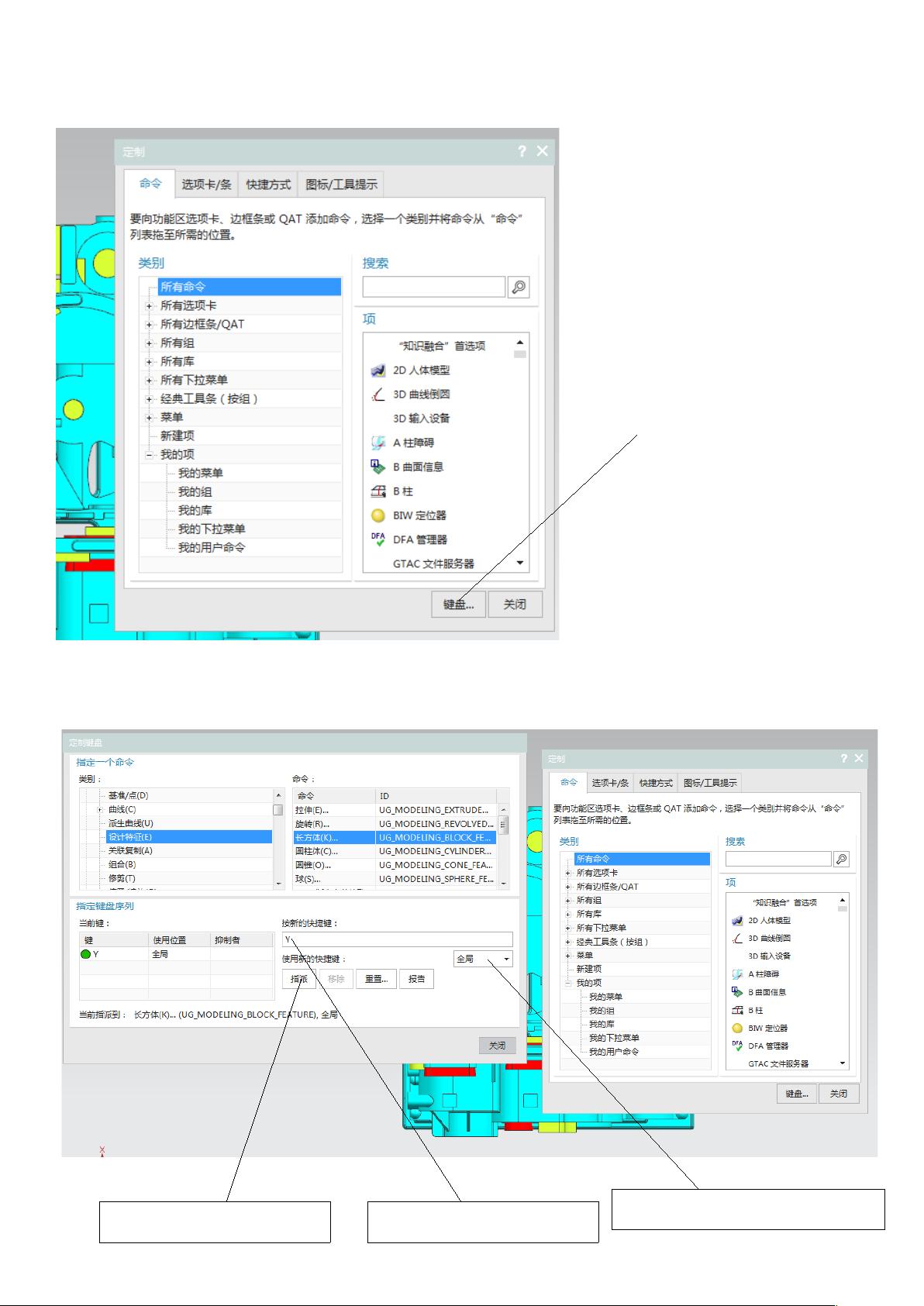### UG快捷键详细使用指南
#### 一、引言
在进行三维设计时,熟练掌握软件快捷键能够显著提高工作效率。本指南旨在详细介绍UG(Unigraphics NX)中的快捷键设置方法及其常见应用场景,帮助用户更加高效地完成建模任务。
#### 二、UG快捷键设置步骤
##### 2.1 进入建模界面
- 打开UG软件后,进入建模工作界面。
- 新建一个用户角色,自定义角色名称,以便于后续管理和调用。
##### 2.2 快捷键配置流程
1. **调出定制模块**:在工具栏或菜单栏中找到“工具”选项,点击后选择“定制”,或者直接使用快捷键`Ctrl+E`打开定制窗口。
2. **选择“键盘”选项**:在弹出的定制窗口中,选择“键盘”标签页。
3. **设置快捷键**:
- 在左侧的功能列表中选择想要设置快捷键的功能项。
- 在右侧的“键盘”面板中,输入希望使用的快捷键。
- 点击“应用”按钮,完成该功能项的快捷键设置。
- 重复以上步骤,直到所有需要的功能项都设置了快捷键。
#### 三、常用快捷键及功能介绍
以下是一些UG中常用的快捷键及其对应的功能说明:
1. **基本操作**
- **拉伸**(1):用于创建或修改实体模型的拉伸特征。
- **旋转**(2):旋转实体或特征,调整其方向。
- **合并**(3)/ 求和:将两个或多个实体合并成一个整体。
- **求差**(4):通过相减的方式从一个实体中移除另一个实体的部分。
- **修剪体**(5):修剪实体表面,以达到精确的设计要求。
- **拆分体**(6):将实体分成两个或多个独立的部分。
- **求交**(7):计算两个实体之间的交集部分。
- **阵列几何体**(8):复制特征,并按照指定的模式进行排列。
- **分割面**(9):将实体表面分割成多个小面。
- **孔**(0):创建圆形或异形孔特征。
2. **曲面操作**
- **移动面**(F2):移动实体或曲面的位置。
- **替换面**(F3):用新的曲面替换旧的曲面。
- **删除面**(F4):删除选定的曲面。
- **边倒圆**(F5):对实体边缘进行倒圆处理。
- **面倒圆**(F6):对曲面进行倒圆处理。
- **偏置区域**(F7):创建偏置曲面或实体边界。
3. **曲线和特征提取**
- **抽取曲线**(F9):从实体或曲面中提取曲线。
- **抽取几何特征**(F10):从实体或曲面中提取几何特征。
- **抽取虚拟曲线**(F11):根据实体或曲面创建虚拟曲线。
- **有界平面**(F12):创建一个被边界限定的平面。
4. **其他常用功能**
- **直纹**(Q):创建直纹曲面。
- **通过曲线组**(W):通过一组曲线创建曲面。
- **通过曲线网格**(E):通过两组相互垂直的曲线创建曲面。
- **拉出面**(R):将曲面沿指定方向拉伸出实体。
- **块(长方体)**(Y):创建长方体。
- **圆柱**(U):创建圆柱体。
- **球**(I):创建球体。
- **直线**(O):绘制直线。
- **在面上偏置曲线**(P):在选定面上偏置曲线。
- **加厚**(A):对实体或曲面进行加厚处理。
- **抽壳**(S):对实体进行抽壳处理。
- **扫掠**(D):创建扫掠特征。
- **缩放体**(F):缩放实体大小。
- **撤销**(G):撤销上一步操作。
- **重做**(H):重做已撤销的操作。
- **拔模**(J):添加拔模斜度。
- **修剪和延伸**(K):修剪和延伸曲面。
- **修剪片体**(L):修剪片体。
- **管道**(Z):创建管道特征。
- **隐藏**(X):隐藏选定对象。
- **显示**(C):显示隐藏的对象。
- **全部显示**(V):显示所有隐藏的对象。
- **颠倒显示和隐藏**(B):颠倒当前显示和隐藏状态。
- **边曲面**(N):创建边曲面。
- **不能设置快捷键**(F8):某些功能无法通过快捷键访问。
- **1:1缩放**(CTRL+Shift+Z):将模型中的尺寸与实物尺寸缩放到1:1比例。
#### 四、保存角色
完成所有快捷键设置后,关闭定制对话框。右键点击你所设置的角色名称,在弹出的菜单中选择“保存角色”,确保设置得以保留。
#### 五、总结
通过上述指南,你可以轻松地在UG中设置个性化快捷键,从而极大地提高工作效率。熟练掌握这些快捷键不仅能够节省时间,还能提升建模质量。建议根据个人习惯和项目需求灵活调整快捷键设置,以达到最佳的工作效果。